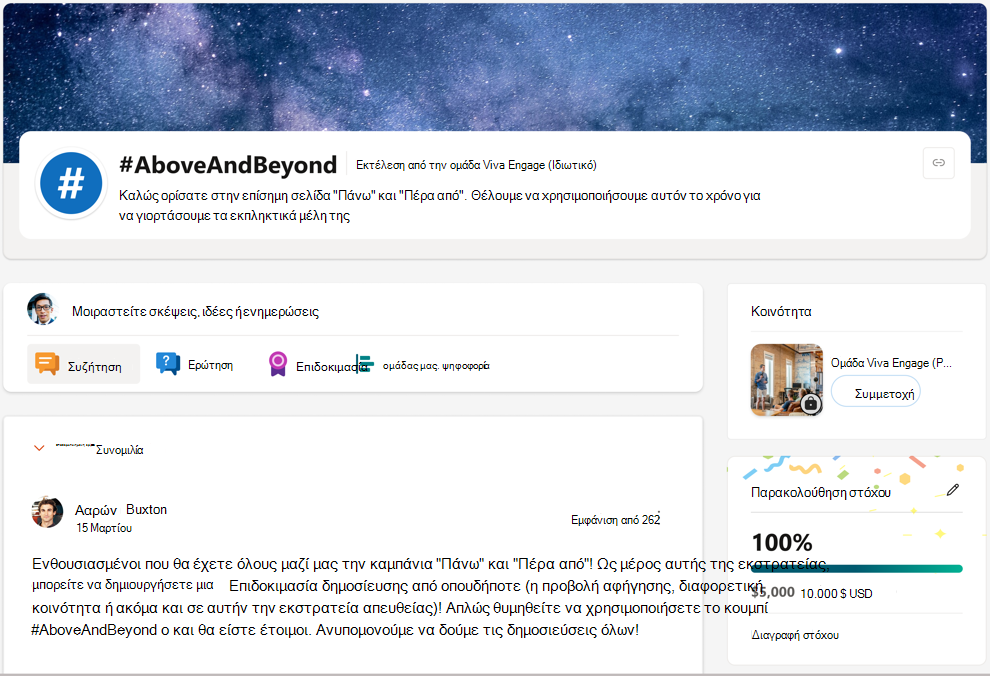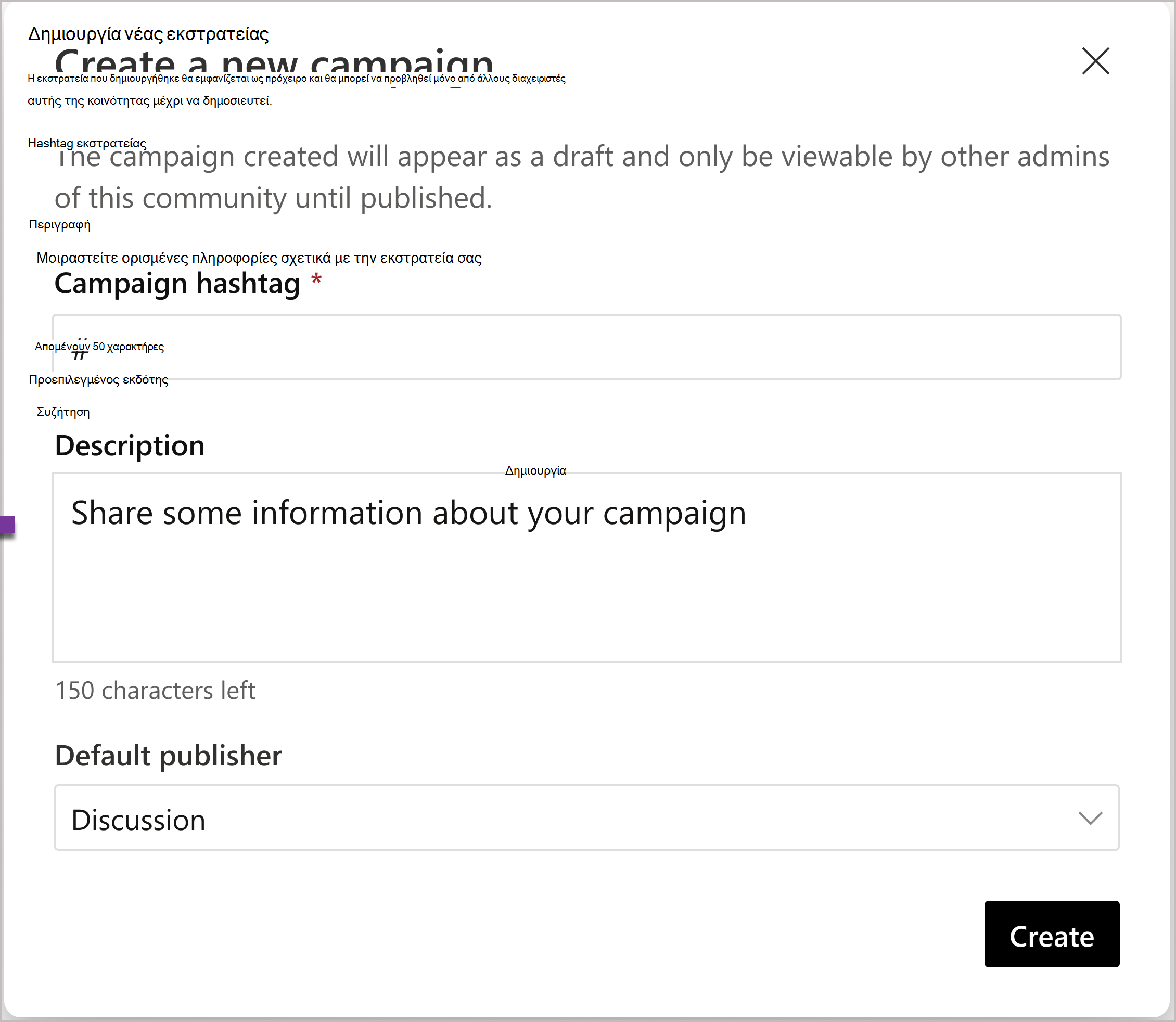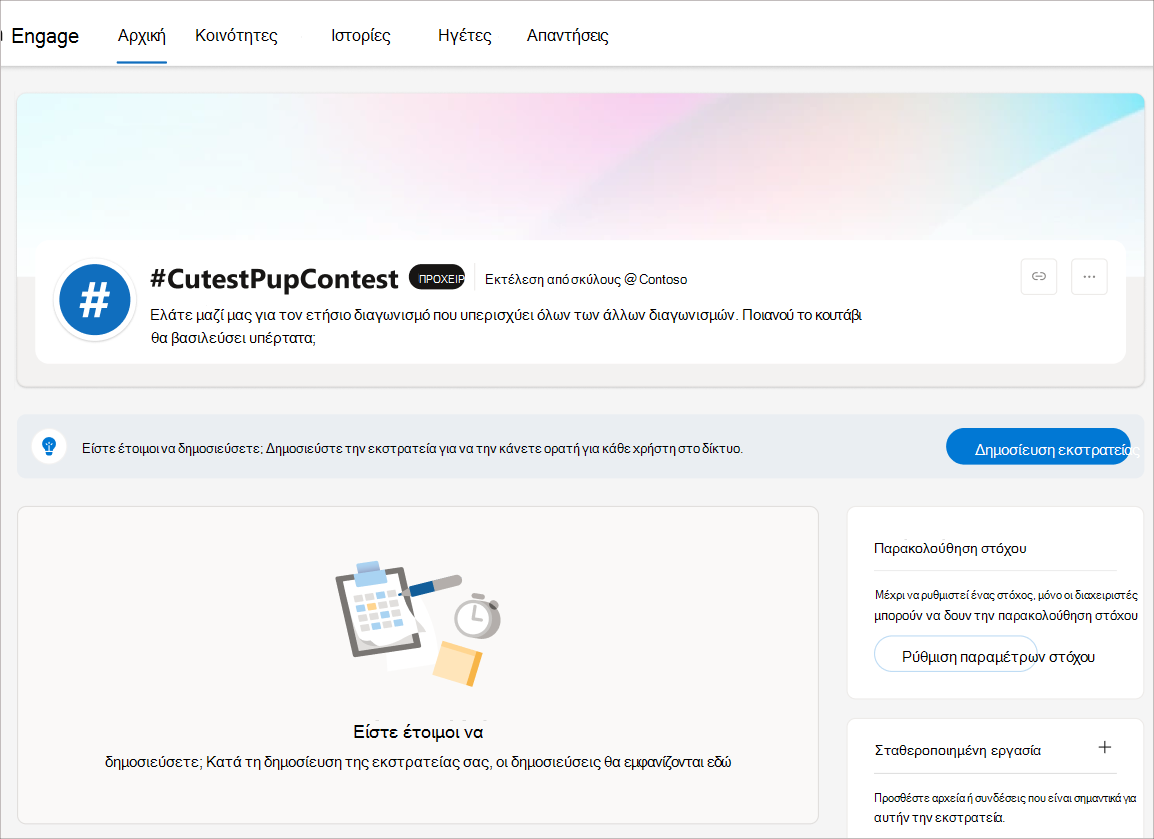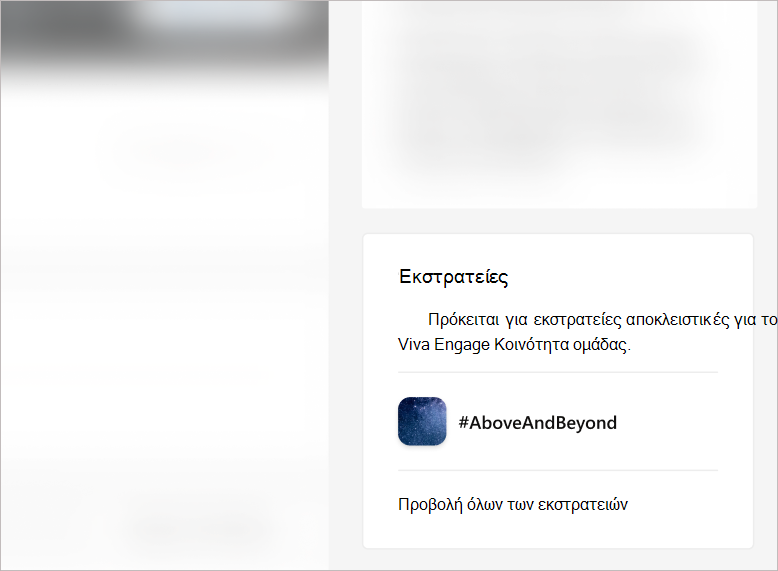Δημιουργία εκστρατείας για την κοινότητα Viva Engage σας
Ως διαχειριστής κοινότητας, μπορείτε να δημιουργήσετε εκστρατείες για τα μέλη της κοινότητάς σας που εστιάζουν σε έργα, ενδιαφέροντα και εκδηλώσεις ειδικά για την κοινότητά σας. Viva Engage προσφέρει δύο είδη καμπανιών. Οι επίσημες εκστρατείες είναι διαθέσιμες σε όλους τους χρήστες στον οργανισμό και πρέπει να δημιουργηθούν από έναν διαχειριστή του Microsoft 365 Engage ή έναν εταιρικό υπεύθυνο επικοινωνίας. Οι διαχειριστές κοινότητας δημιουργούν εκστρατείες κοινότητας αποκλειστικά για τα μέλη της κοινότητάς τους.
Τα μέλη της κοινότητας χρησιμοποιούν hashtag εκστρατείας (#) στο παράθυρο του εκδότη για να δημοσιεύουν σε εκστρατείες της κοινότητας στη σελίδα της κοινότητας ή στη σελίδα της εκστρατείας.
Δημιουργία μιας εκστρατείας κοινότητας
-
Από τη σελίδα κοινότητας, επιλέξτε το κουμπί συν (+) στο πλακίδιο Εκστρατείες .
-
Συμπληρώστε τα πεδία με τις πληροφορίες της εκστρατείας σας.
Για το #hashtag, πληκτρολογήστε το όνομα της εκστρατείας.Επιλέξτε ένα μοναδικό hashtag που δεν χρησιμοποιείται επί του παρόν από μια άλλη εκστρατεία.
Για τον Προεπιλεγμένο εκδότη , επιλέξτε τον τύπο δημοσίευσης που θέλετε να χρησιμοποιούν οι χρήστες για δημοσιεύσεις εκστρατείας. Το παράθυρο του εκδότη θα εμφανίζει από προεπιλογή αυτόν τον τύπο δημοσίευσης.
Επιλέξτε το κουμπί Δημιουργία για να αποθηκεύσετε τις αλλαγές σας.
-
Η εκστρατεία σας βρίσκεται σε κατάσταση πρόχειρου και εξοικονομεί χρήματα στο κέντρο της εκστρατείας της κοινότητας. Μέχρι να δημοσιεύσετε την εκστρατεία σας, μόνο εσείς και άλλοι διαχειριστές της κοινότητας μπορείτε να τη δείτε και να την επεξεργαστείτε.
Ανοιχτό σχέδιο και δημοσιευμένες εκστρατείες
Όλες οι εκστρατείες της κοινότητας αποθηκεύονται στο κέντρο εκστρατείας της κοινότητας. Τα μέλη της κοινότητας μπορούν να έχουν πρόσβαση σε ενεργές, δημοσιευμένες εκστρατείες στην ενότητα. Οι διαχειριστές κοινότητας μπορούν να βρουν δημοσιευμένες εκστρατείες και αδημοσίευτα πρόχειρα στο κέντρο εκστρατείας. Οι μη δημοσιευμένες και πρόχειρες εκστρατείες είναι ορατές μόνο στο διαχειριστή της κοινότητας που δημιουργεί κάθε εκστρατεία.
-
Μεταβείτε σε μια σελίδα κοινότητας. Οι δημοσιευμένες εκστρατείες εμφανίζονται στη σωστή ράβδο.
-
Κάτω από τις δημοσιευμένες εκστρατείες, επιλέξτε Προβολή όλων των εκστρατειών.